盛夏又至,转眼又是拍荷花的大好季节。
荷花的文化气质,一直是传统文化的偏爱,这种偏爱,也造就了大批喜爱拍摄荷花的摄影人,每到夏天,网络上展览上媒体上拍摄荷花
为主题的作品可谓铺天盖地。
如何在海量的荷花作品中脱颖而出,使人得到新鲜的感受,可谓难之又难,本文通过一些后期手法,尝试尽力做出一些视觉陌生感,
这也是摄影作品得以成功的一个主要因素。
一般的荷花作品,往往拍的尽量清晰,色彩鲜艳,这种作品看多了往往不免让人生厌,严重的审美疲劳,这时,我们不妨逆向思维一下,
让作品尽量模糊抽象,这样也与中国传统审美会产生暗合。因此,在创作荷花作品之前,对中国传统的文化审美有深入的感受和研究,也就
非常必要,这是一种创作前思想上的准备。
一张普普通通的荷花作品,虽然构图不错,荷花、荷叶、荷梗点线面的组合也不错,可惜这种照片我们见得太多了,根本不会让人记住。
我们可以尝试用传统摄影手法里面的多重曝光,使得作品有所改观。

调出一张荷塘里拍摄的虚焦的照片,置入原照片里,形成新的图层。

把新层的混合模式改为叠加,在PHOTOSHOP的CS5版本里,图层的混合模式又增加了两个,达到27个之多,可以多尝试使用并熟悉
各种混合模式,有时会有意外的惊喜。
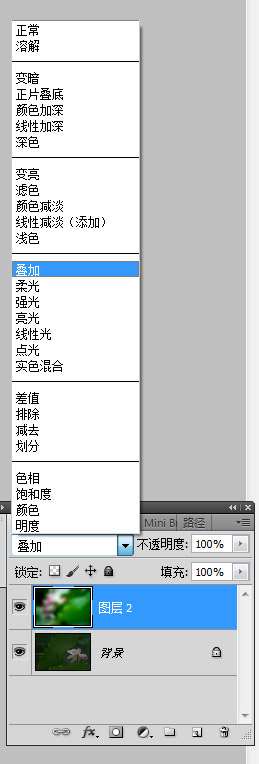
略微调整两个图层的对比、色调、透明度等参数,可以轻易得到一张梦幻的荷花片子。

这种后期方法,比传统的多重曝光多了更多的混合方式,多了更多可以控制的因素,因此更容易得到理想的效果。
虽然是简单的一步后期,但是由于可以用任意两张照片进行混合,混合的方式也非常的多,由此产生的可能性接近无限多,因此是一种
非常好玩的后期方法。
使用这种方法时,需要胸有成竹,先有想法,前期的拍摄有意识的拍摄此类的素材图,在进行后期调整时,其实你心中早已有了这张作品
的雏形,这样才能算是一种创作。
漫无目的的乱调乱试,往往很难得到理想的作品。
_ueditor_page_break_tag_
一张不错的高调荷花,可惜太清晰太真实,不太耐看。

我们可以复制成一个新的图层,略作高斯模糊,图层混合模式改为滤色,透明度为70%.然后略微旋转图像,这时可以看见图片
已经呈现出一种朦胧水彩的感觉。

觉得朦胧虚幻感还不够,于是使用涂抹工具 ,在画面上随意涂抹,记得随时调整涂抹画笔的大小和压力。
最后得到的效果,图像如在流水中,产生亦真亦幻的效果。
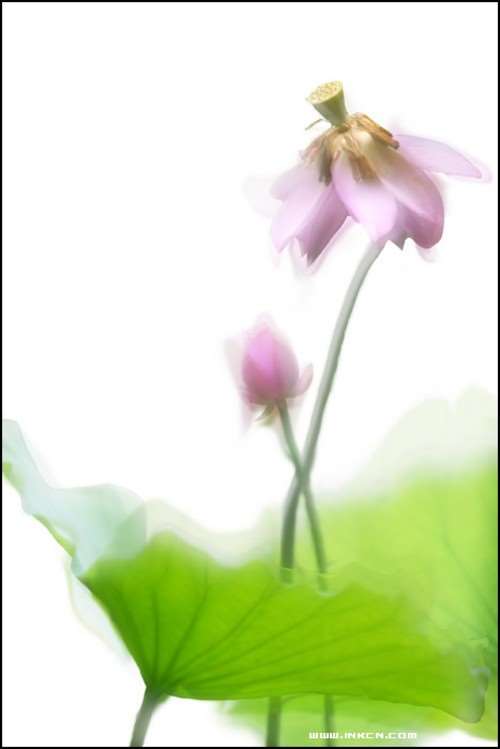
做这种效果的时候,一定要留意保留适当的影像细节,不能一片模糊,这样就变成了一张抽象画而不是一张照片了。
后期的度的把握,往往是一张作品成败的关键,懂得把握好度,才是熟练使用PS的标志。
以上的调整方法,都是一些对画面视觉效果的变化,对整张照片的意境的提升,还不能达到随心所欲。
这时我们可以进一步思考,尝试寻找荷花文化的深层内核,我们都知道,莲花是佛家清净平和的象征物,而中国禅文化里那种宁静空灵,
简约恬淡,可以能引起中国人的共鸣。
有了这一层的想法,希望通过极简的画面构成,将这种禅味道传达到画面里。
找一张莲蓬和一张游鱼的照片,用抠图工具把这两个元素选择下来,放到圆形的构图里面。

为了使这两个元素得到呼应,使用了上一期介绍过“操控变形”功能,使得游鱼与莲蓬对望,仿佛是一个偶遇,正在做默默无声的对话。

极简的画面,却又透露出丰富的信息,耐人寻味,形式上又有一定的新意,这正是我们要努力追求的。

另一张希望体验禅意的作品,希望通过画面的极简构成,产生新鲜的视觉感,从而给观众留下印象






